Wie aktiviere oder deaktiviere ich Funktionen zur Installation von .Net Framework unter Windows 10/8/7?
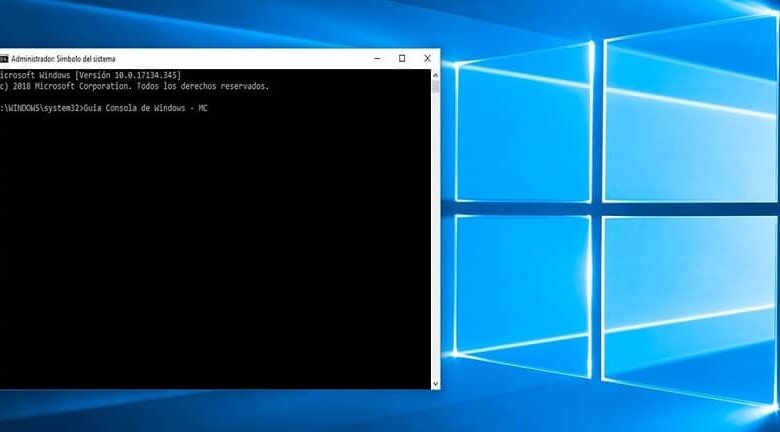
Windows-Features sind Elemente, die es Programmen ermöglichen, ordnungsgemäß zu funktionieren. Aus diesem Grund ist es erforderlich, das.Net Framework unter Windows sowie andere zu installieren.
Manchmal, wenn wir auf eine neuere Version des Betriebssystems aktualisieren, werden Kompatibilitätsfehler mit einer anderen Software oder Anwendung gefunden.
So aktivieren oder deaktivieren Sie Funktionen zum Installieren von.Net Framework unter Windows 10/8/7
Beim Versuch, eine Anwendung zu öffnen, finden wir den Fehler 0 x c000007b. Dieser Fehler tritt normalerweise vor oder nach dem Aktualisieren des Betriebssystems auf eine neue Version auf. Dort benötigen wir.Net FrameWork, um ihn zu lösen.
Dies liegt hauptsächlich daran, dass sie mit älteren Versionen des.Net Frameworks arbeiten, die das Betriebssystem nicht unterstützt, was häufige Fehler verursacht.
Es gibt jedoch eine Möglichkeit, das Problem zu lösen und durch eine Reihe ziemlich einfacher Schritte die Ordnung auf dem Computer wiederherzustellen.
Falls Sie ihn nicht kennen. NetFramework ist ein Programm, das Sie herunterladen und installieren können, ohne mit dem Internet verbunden zu sein.
Schalten Sie Windows-Features ein und aus
Für die Installation des.Net Frameworks unter Windows mit Vorgängerversionen ist es erforderlich und notwendig, dass der Nutzer die zusätzlichen Features der Software aktiviert.
Auf diese Weise ermöglicht das System dem Begünstigten völlige Freiheit bei der Einführung etwas veralteter Präsentationen, falls erforderlich.
Zugriffssteuerung
In diesem Fall müssen wir den Abschnitt “ Systemsteuerung “ finden, in dem die wichtigsten Systemeinstellungen und -konfigurationen behandelt werden.
Für Windows 7 müssen wir einfach die Start-Schaltfläche unten links in der Taskleiste drücken, um eine einfache Anmeldung zu erhalten.
Auf diese Weise können wir im rechten Bereich dieser Dropdown-Leiste eine Reihe von Optionen sehen, darunter die Schaltfläche “ Systemsteuerung “.
Damit wir in Windows 8 und 10 auf diesen Abschnitt zugreifen können, ist es üblich, die Suchleiste zu verwenden.
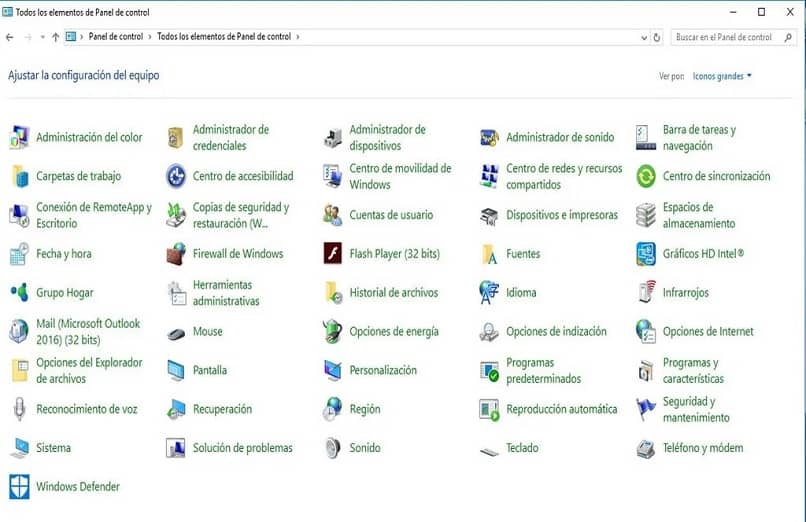
Schreiben Sie darin einfach den Namen des Systemdienstprogramms, das uns das Symbol dieses Segments gibt, das wir als Ergebnis drücken müssen. Unabhängig von Ihrer Version sollte der Benutzer die Bedienfeldsymbole für einen besseren Zugriff immer neu anordnen.
Jetzt finden wir oben rechts einen blauen Link mit einem kleinen Pfeil, der gedrückt werden muss, und wählen Sie dann “ Große Symbole “.
Aktivieren Sie zusätzliche Features für das.Net Framework
Innerhalb des Bedienfeldabschnitts muss die Person oder der Benutzer zu einer der Optionen namens “ Programme “ oder “ Programme und Funktionen “ (in bestimmten Fällen) gehen.
Beim Betreten müssen wir wiederum einen seitlichen Abschnitt auf der linken Seite identifizieren, in dem wir mehrere blau markierte Links finden.
Derjenige, an dem wir interessiert sind, wird “ Windows-Funktionen ein- oder ausschalten “ aufdecken. Außerdem hat es ein gelbes und blaues Symbol, ein Zeichen dafür, dass es mit Administratoreinstellungen läuft.
Wenn wir darauf klicken, erscheint ein Windows mit einem Feld mit der Aufschrift “. Net Framework 3.5 (enthält.Net 2.0 und 3.0) “. Der Benutzer muss den Vorgang durch Drücken des Kontrollkästchens abschließen, und auf diese Weise ist es möglich, das.Net Framework unter Windows mit älteren Versionen zu installieren.
Installieren Sie das.Net Framework unter Windows manuell
Um das.Net Framework unter Windows manuell installieren zu können, ist es wichtig, dass uns eine Windows-DVD mit der Version 10 vorliegt.
Obwohl wir “ Windows Update “ haben, ist es viel schneller, eine CD zu verwenden, um das Verfahren durchzuführen. Außerdem müssten wir an ein Netzwerk angeschlossen sein.
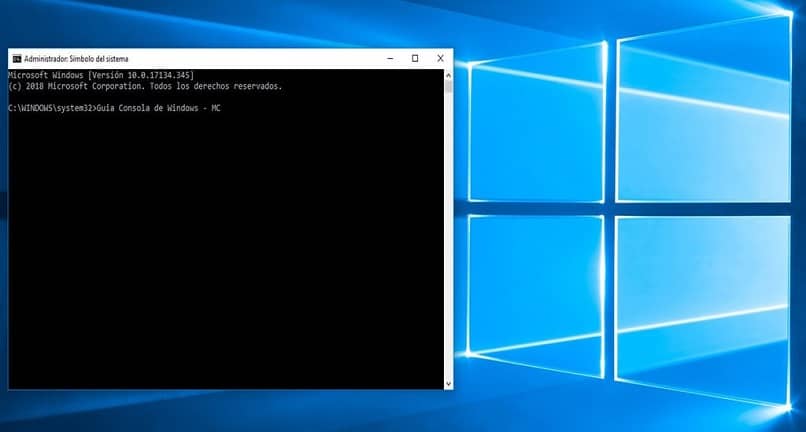
Auf diese Weise müssen wir als nächstes die DVD in das Laufwerk einlegen und warten, bis der Computer sie gelesen hat.
Wir müssen über die Administratoreinstellungen “ Eingabeaufforderung “ eingeben, mit der rechten Maustaste auf das Dienstprogrammsymbol klicken und diese Option auswählen.
Dann müssen wir den folgenden Code einfügen: “ Dism /online /enable-feature /featurename:NetFX3 /All /Source:D:\sources\sxs /LimitAccess “.
Es ist sehr wichtig, dass der Benutzer den Laufwerksbuchstaben der Festplatte kennt, um ihn in diesem Befehl zu ersetzen, insbesondere in “ Source:D:\sources “.
Mit anderen Worten, wenn der Laufwerksbuchstabe “ C “ ist, sieht die Quelle so aus: “ Source:C:\sources “. Dadurch werden Installationsfehler vermieden.
Sobald der Prozess 100 % erreicht, bedeutet dies, dass das Verfahren zum Installieren von.Net Framework unter Windows erfolgreich abgeschlossen wurde.
Wenn die Programme auf Ihrem PC nicht damit kompatibel sind, können Sie jederzeit versuchen , das Betriebssystem Ihres Computers zu aktualisieren, Sie können andere Tools als.NetFramework oder Windows Update verwenden.
Damit Programme wie Windows Update ihr volles Potenzial entfalten können, ist es wichtig, dass sie auf die neueste Version aktualisiert werden. Vergessen Sie also nicht, Windows Update zu haben, um diese Art von Problem zu lösen.




